La lista Eliminar de la herramienta Backlink Audit te permite crear una lista de los enlaces con los que deseas comunicarte manualmente y solicitar su eliminación.
Nota: Este proceso solo funciona si tienes una dirección de correo electrónico para contactar con el dominio que tiene un enlace a tu web.
Asociar tu email
Después de seleccionar todos los backlinks que quieres eliminar, podrás crear una cuenta de correo de Gmail o Microsoft para poder enviar tus solicitudes de eliminación con un simple clic. Para integrar tu cuenta de correo electrónico en Backlink Audit, simplemente haz clic en el botón "Añadir" situado junto al buzón.
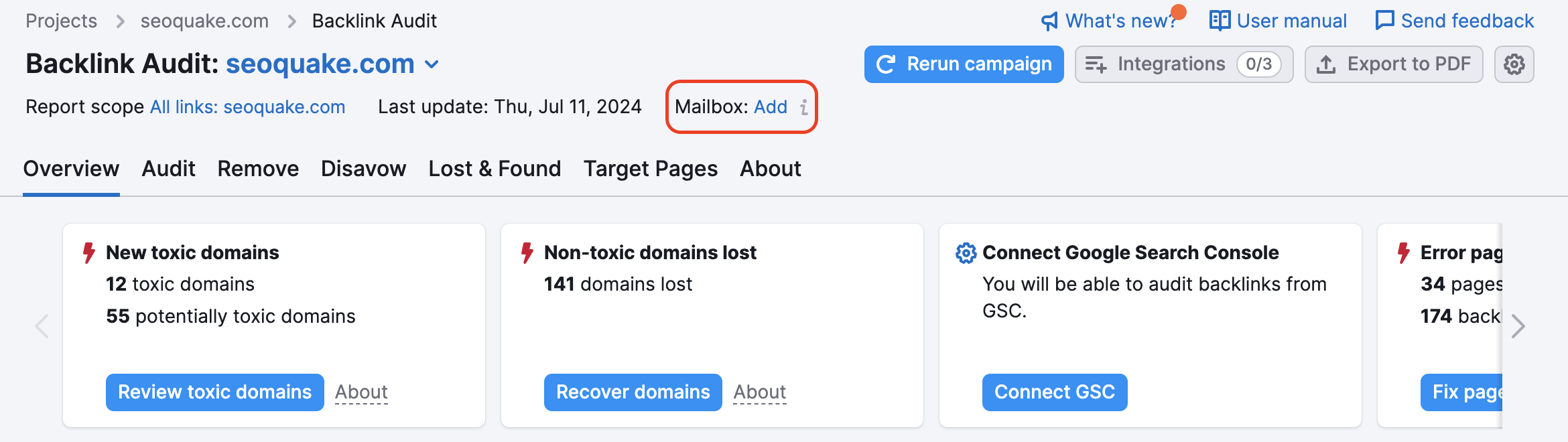
La herramienta te invitará a conceder permiso a Semrush para acceder a tu buzón de correo, para que podamos automatizar tu campaña por email. En este momento, Backlink Audit puede vincularse con Gmail, Outlook, Office365 o Exchange Online. Ten por seguro que no recopilamos ni compartimos la información de ninguna cuenta de correo personal.
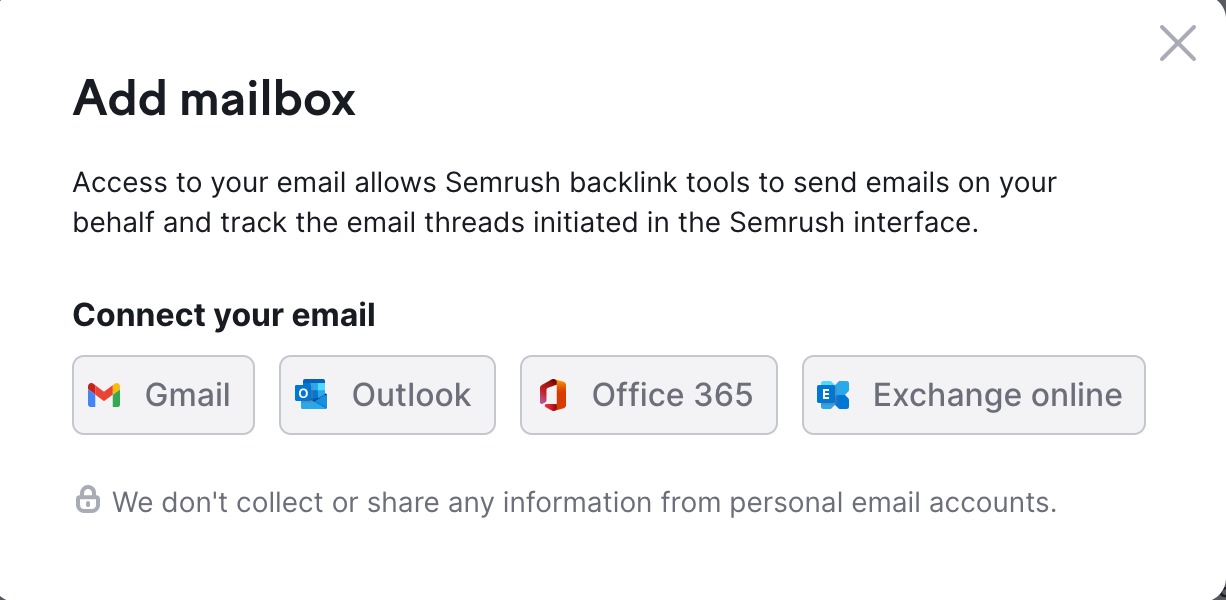
*Ten en cuenta que debes seleccionar ambos permisos de acceso cuando asocies una cuenta de Gmail. Si solo marcas uno, no podrás leer ni enviar emails desde la interfaz de Semrush.
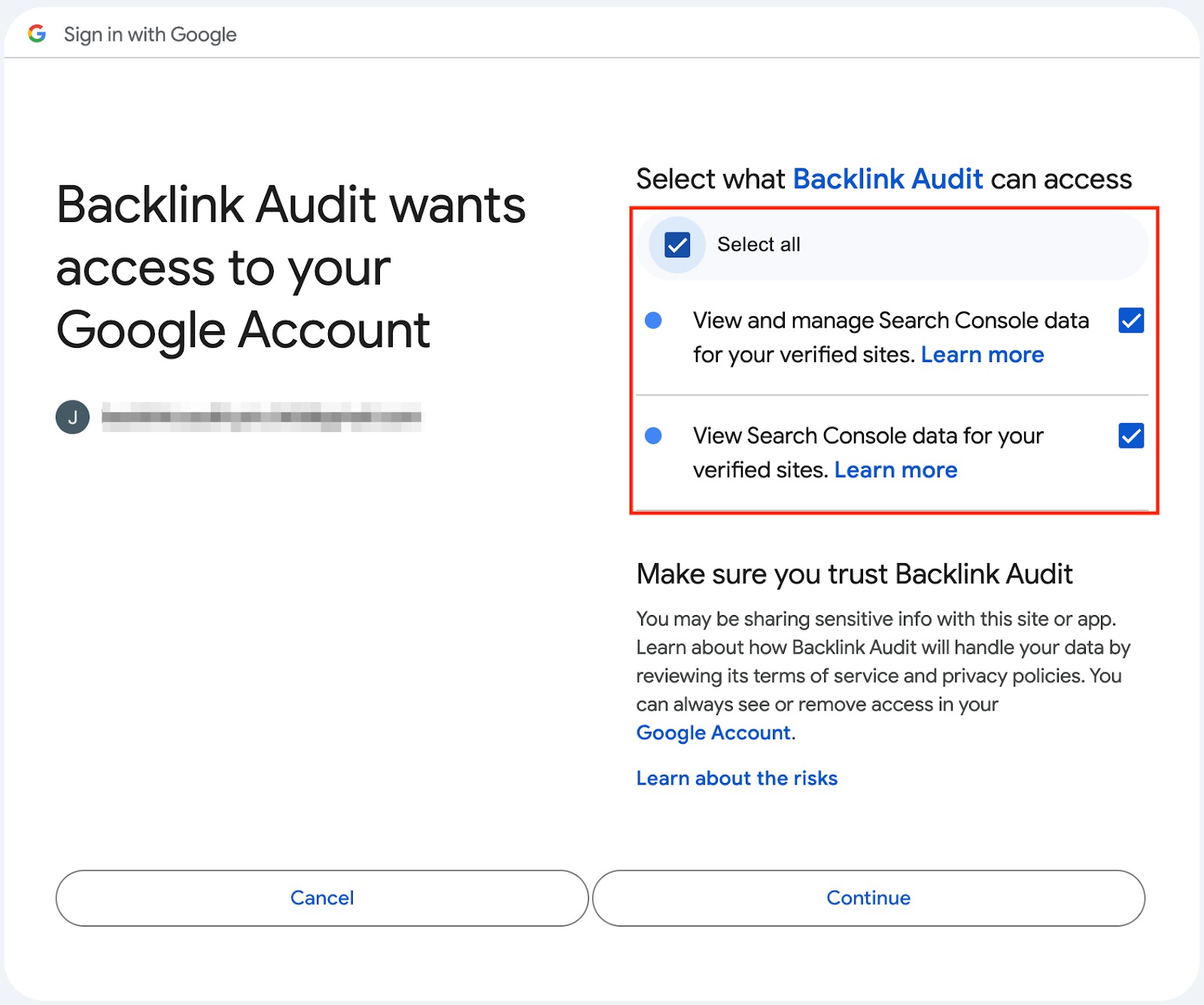
Si añades tu propio email, también podrás enviar correos de seguimiento a todas las direcciones de email asociadas al propietario de un dominio. De esta forma estarás dando todos los pasos necesarios para conseguir que se elimine un enlace sospechoso de tu perfil. También puedes hacer un seguimiento de todas tus respuestas.
Una vez que sincronices tu cuenta personal, podrás empezar a enviar correos electrónicos directamente desde la herramienta. Puedes comenzar tu email a través del botón "Enviar", situado a la derecha del enlace.
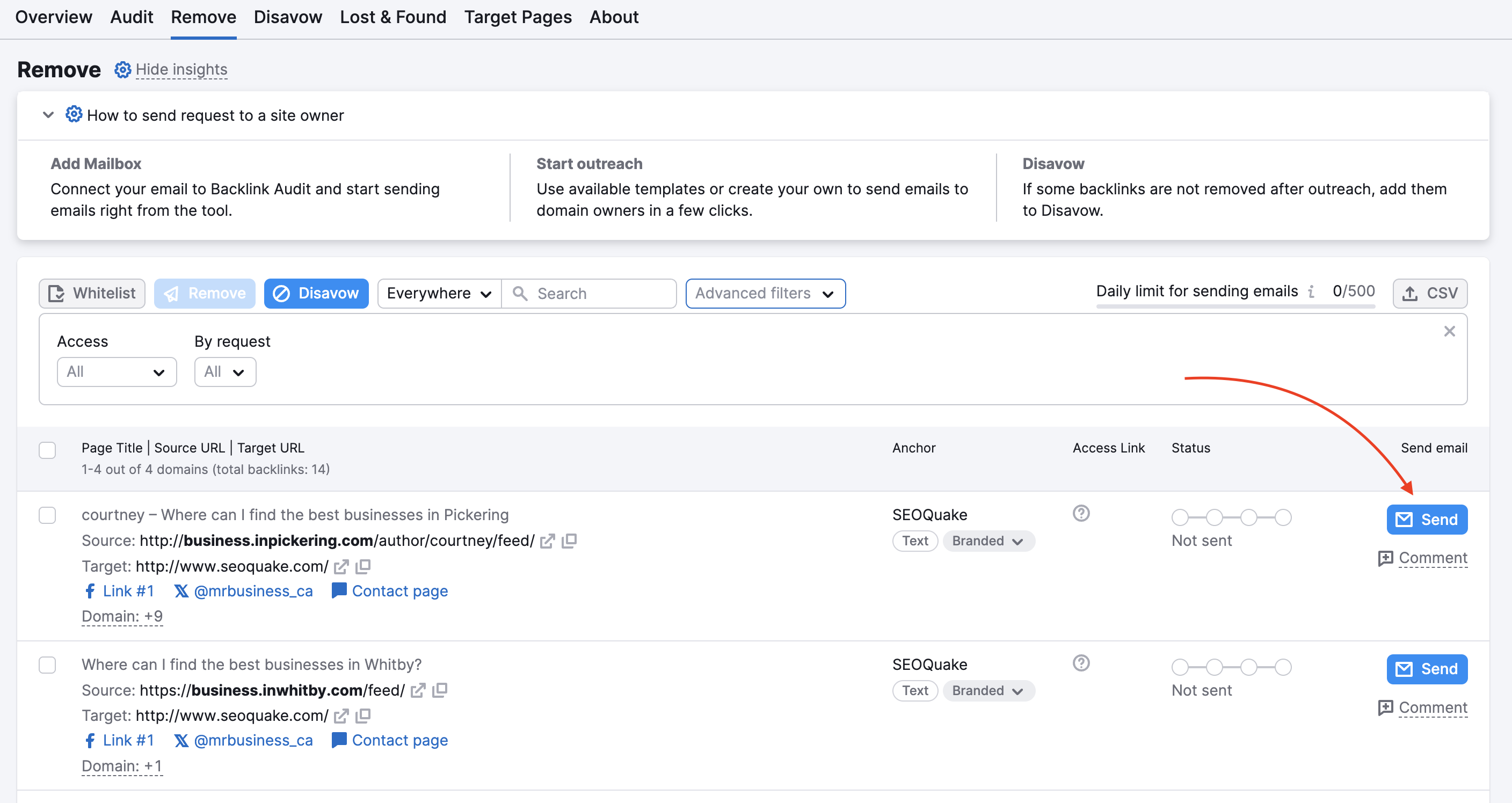
Tras hacer clic en el botón, se te pedirá una plantilla de email ya redactado. Es muy recomendable que crees emails personalizados para cada dominio en tu proceso de comunicación. Crear emails personalizados dirigidos específicamente a ese propietario de dominio podría agilizar el proceso, ya que ayudará a destacar tu mensaje ante el destinatario. Puedes crear una línea de asunto diferente que llame la atención del propietario del dominio.
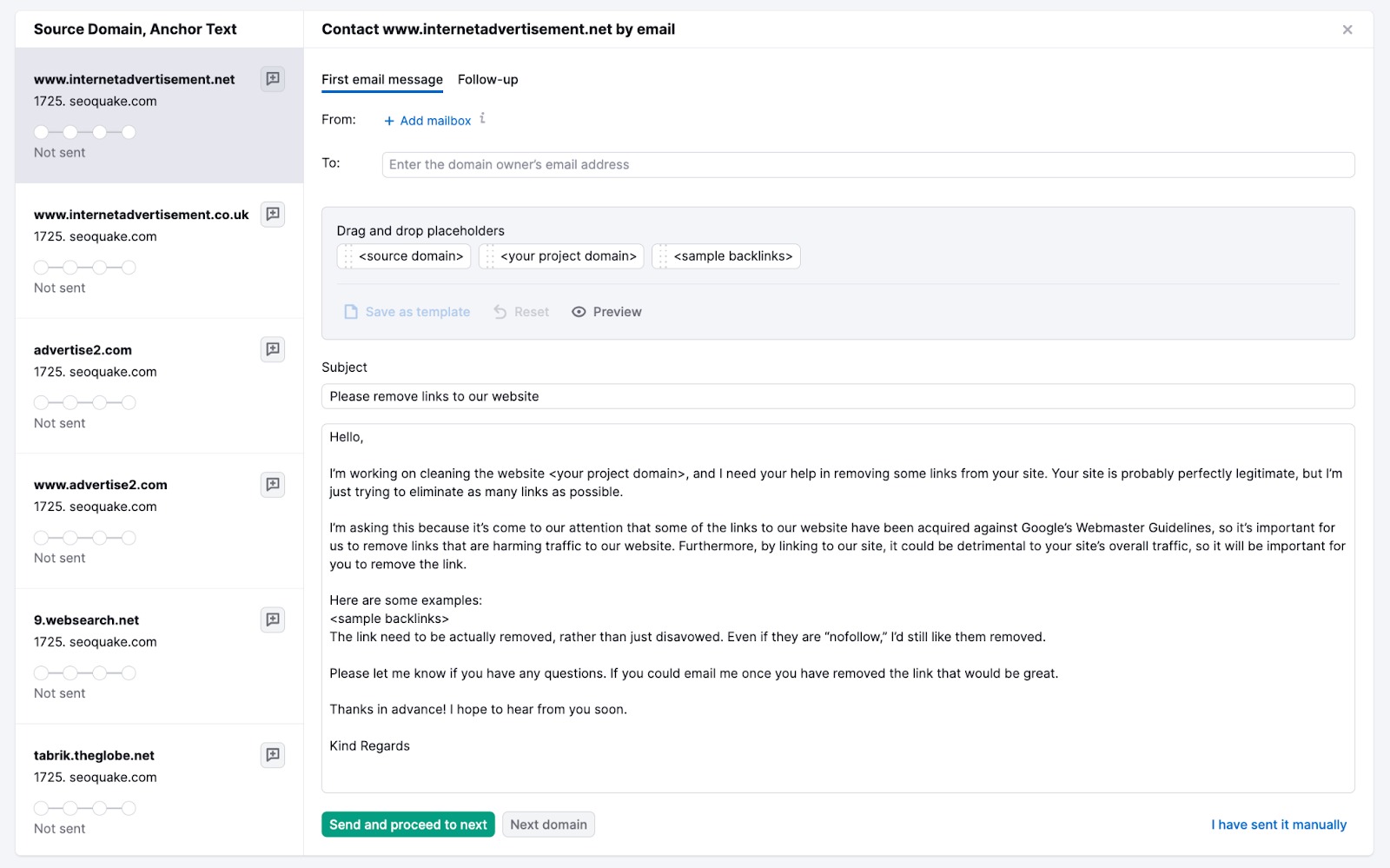
Monitorizar emails
Después de enviar tu email al propietario del dominio, el siguiente paso es supervisar el progreso de tu email. Se hace a través de la columna "Estado" del informe. El estado se desglosa en 4 acciones: el email se envió, se abrió, fue leído y respondido. Una burbuja verde representa cada paso de este proceso para que sepas exactamente en qué fase se encuentran todos tus emails. Además, si observas que un email no se ha abierto o está sin contestar, puedes volver a la ventana de email y enviar un email de seguimiento para intentar avanzar en el proceso.
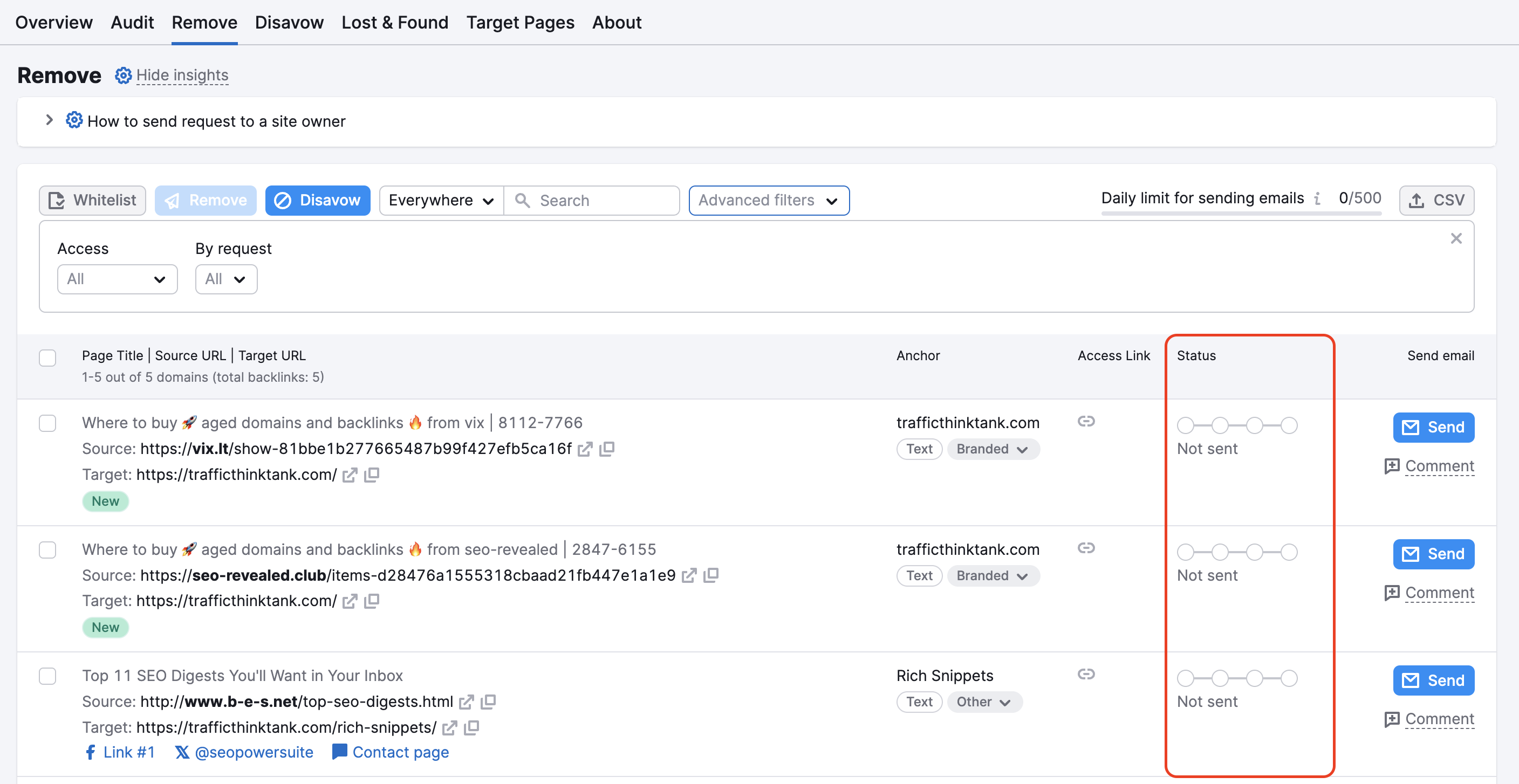
Ten en cuenta que si envías un email al propietario del sitio web y recibes una respuesta por su parte, la verás en la interfaz de la herramienta. Sin embargo, su respuesta podría tardar un poco.
Exportar tu lista
Por último, puedes exportar tu lista de backlinks eliminados para futuras consultas. También puedes ver el backlink que se ha eliminado directamente en el informe haciendo clic en el enlace de acceso.
Dependiendo del estado, el enlace de acceso mostrará que el enlace:
- se ha eliminado
- no se ha eliminado
- se ha eliminado parcialmente
- no hay información disponible
Sin embargo, este enlace sólo aparecerá cuando los propios Propietarios del Dominio eliminen el enlace.
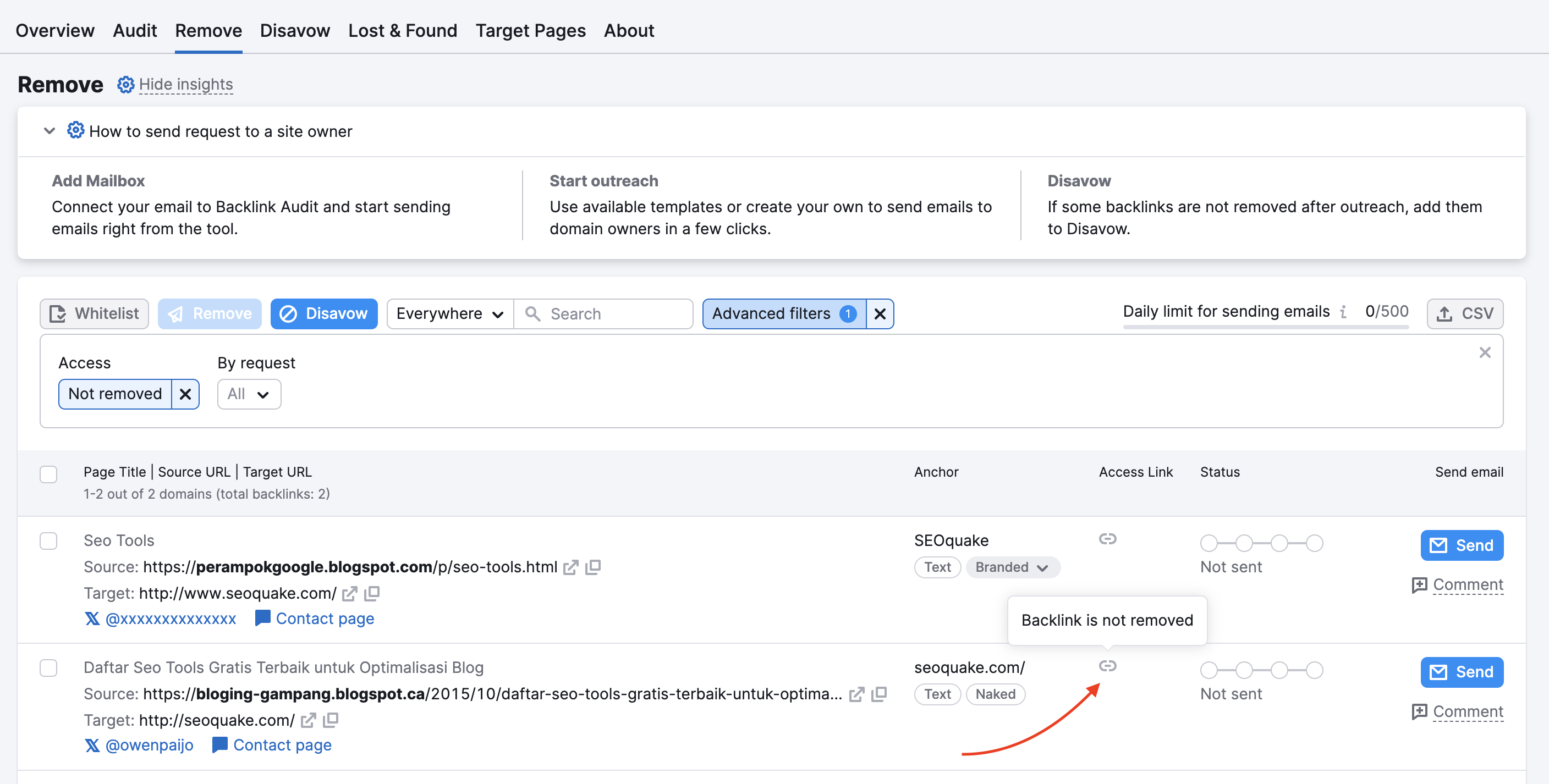
Si tu contacto con el propietario de un sitio web no funciona, investiga cómo está afectando a tu perfil de backlinks. Si está afectando a tu SEO, puedes utilizar la función Desautorizar.